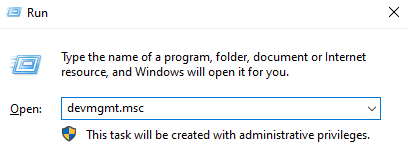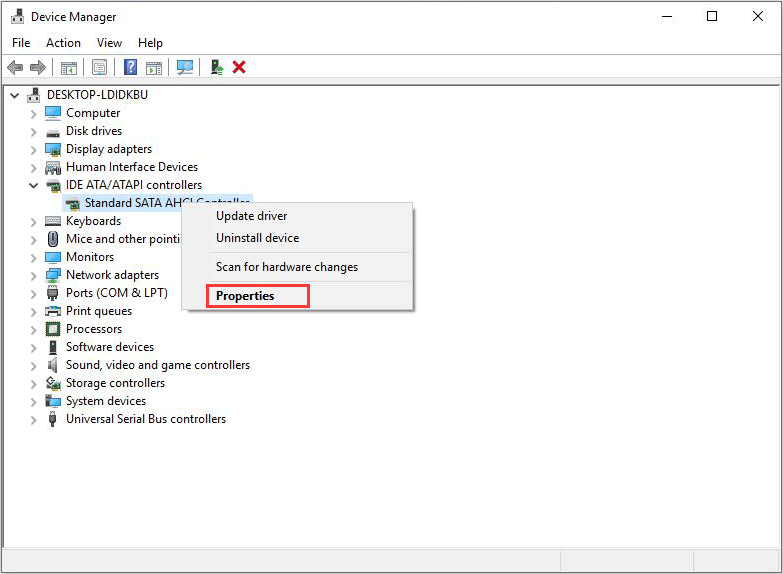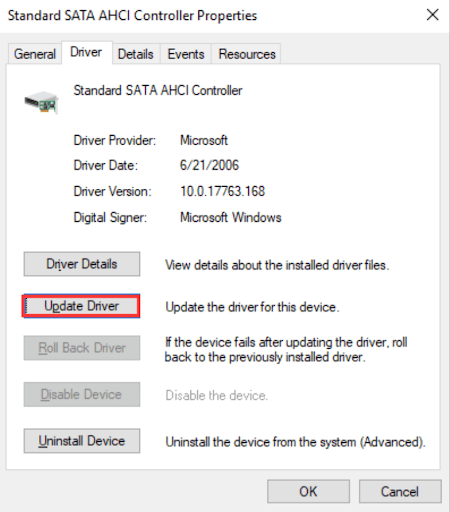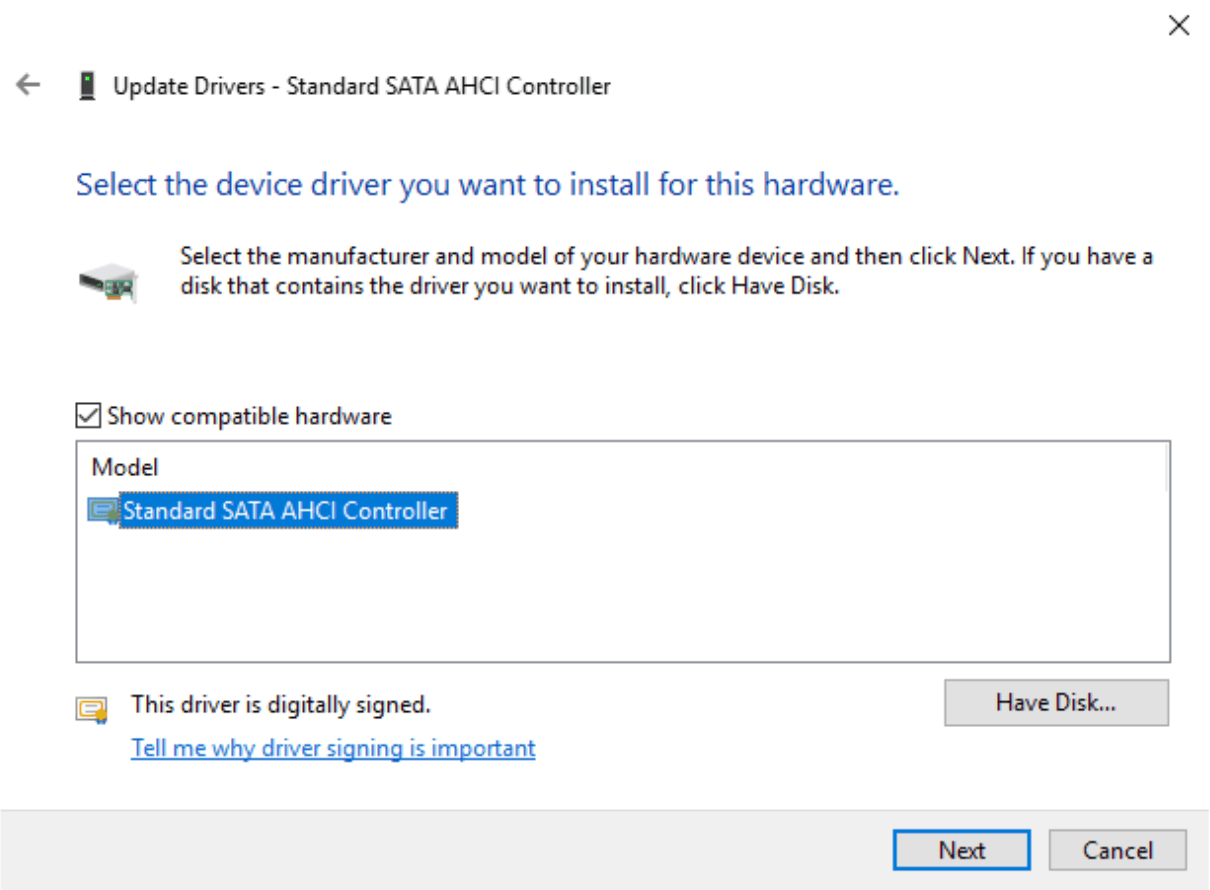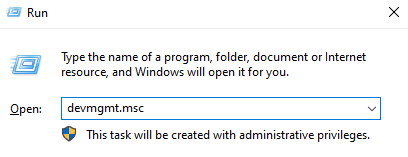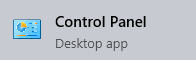Tots els usuaris de Windows haurien d’estar familiaritzats Pantalla Blava de la Mort errors, també conegut com BSoD ( Podeu consultar la nostra guia sobre com solucionar problemes de BSoD aquí ) . Quan l’ordinador funciona amb un, no hi ha marxa enrere sense reiniciar i resar perquè el sistema pugui arrencar. Molts usuaris reben aquests errors BSoD, acompanyats d’un codi que diu VIOLACIÓ DEL DOG WATCHDOG , però molts no saben què significa això ni com solucionar-ho.

Aquest article analitza en profunditat l’error específic de DPC WATCHDOG VIOLATION en els sistemes operatius Windows. Obteniu informació sobre com podeu solucionar-lo fàcilment i restaurar l’ordinador amb els nostres mètodes provats i provats.
el meu ordinador pensa que els meus auriculars són altaveus
Què és l'error DPC WATCHDOG VIOLATION?
L’error DPC WATCHDOG VIOLATION es coneix com a error de pantalla blava, és a dir, és un dels problemes més greus de Windows. No deixeu que això us espanti, és completament solucionable si seguiu els passos següents. Tanmateix, aprendre més sobre el problema i els motius que el causen us ajudarà a solucionar els problemes amb més eficàcia.
DPC és la forma abreujada de Convocatòria de procediment diferit , mentre GAT DE GUARDA fa referència al Comprovador d'errors . L'error de violació apareix si el comprovador d'errors triga més de 100 microsegons a trobar una resposta, la qual cosa comporta un temps d'espera i la visualització del BSoD.
Les possibles causes de l’error DPC WATCHDOG VIOLATION inclouen els escenaris següents:
- Els controladors del dispositiu estan obsolets, estan danyats o s’instal·len incorrectament.
- El maquinari instal·lat recentment no és compatible amb el vostre sistema operatiu.
- Hi ha un conflicte entre dues aplicacions instal·lades al dispositiu.
- La versió del firmware del vostre SSD no està actualitzada.
- Els fitxers del sistema estan danyats.
Ara que ja sabeu per què hi ha aquest error a l’ordinador, és hora de solucionar-los.
dispositiu desconegut de controlador de bus sèrie universal
Hi ha moltes maneres de resoldre el fitxer VIOLACIÓ DEL DOG WATCHDOG error a Windows. Hem recopilat els mètodes més eficaços per solucionar-los de manera eficient i tornar a la pista amb l’ordinador.
Mètode 1. Desconnecteu tots els dispositius externs de l'ordinador
S'ha informat que aquest error s'ha produït a causa de conflictes de maquinari. Desconnectar tot el maquinari extern del dispositiu és un bon lloc per començar a resoldre problemes.
Us recomanem que elimineu els elements d’un en un i reinicieu l’ordinador i comproveu si el problema està solucionat. Això us permetrà identificar el maquinari defectuós i buscar un substitut.
Mètode 2. Canvieu el controlador SATA AHCI
SATA (també conegut com Serial ATA) significa Fitxer adjunt de tecnologia avançada . És una tecnologia que s’utilitza per connectar solucions d’emmagatzematge actuals, com ara discs durs, a l’ordinador.
com enllaçar dos comptes de Microsoft
Si hi ha alguna cosa que no funciona amb el controlador SATA AHCI, això pot conduir al VIOLACIÓ DEL DOG WATCHDOG error. És possible que vulgueu canviar el controlador manualment i veure si l’error desapareix.
- Mantén premut el botó Windows del teclat i premeu R . Això llançarà la utilitat Executar.
- Escriure devmgmt.msc sense les cometes, premeu D'acord per mostrar l'aplicació Gestor de dispositius.
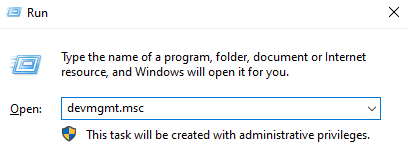
- Amplieu el fitxer Controladors IDE ATA / ATAPI categoria. Els vostres controladors SATA haurien de figurar aquí.
- Feu clic amb el botó dret a cadascun dels elements llistats en aquesta categoria i, a continuació, seleccioneu Propietats .
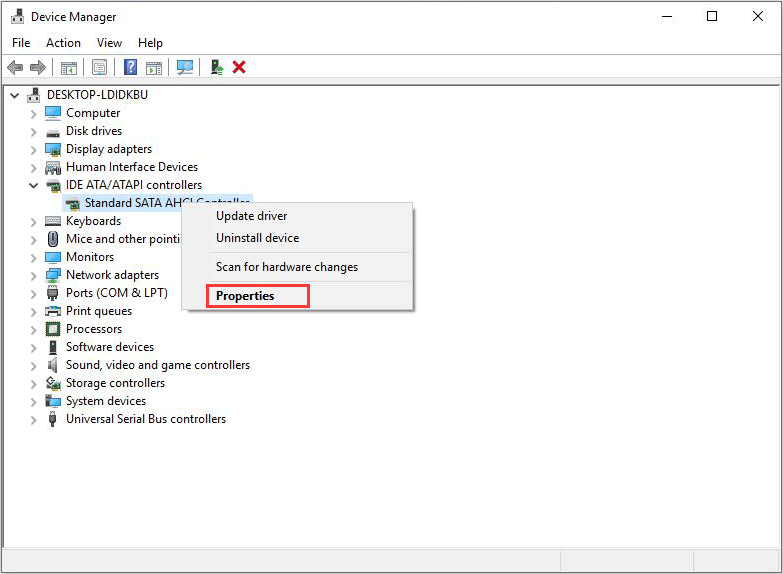
- A la finestra emergent Propietats, canvieu a Conductor i feu clic a la pestanya Detalls del conductor botó. Poc després hauria d'aparèixer una altra finestra.
- Assegureu-vos que iaStorA.sys aparegui com a controlador. Si podeu verificar que hi és, procediu amb aquest mètode. Si no el podeu veure a la llista, podeu continuar amb el mateix mètode, però el percentatge d’èxit és significativament inferior.
- Feu clic a D'acord i, a continuació, feu clic a Actualitza el controlador botó.
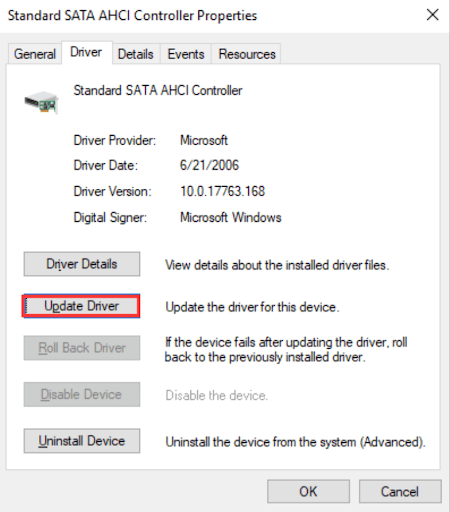
- Escull el Busqueu el programari del controlador a l’ordinador opció.
- Escull el Permeteu-me triar d’una llista de controladors de dispositiu de l’ordinador opció.
- Seleccioneu Controlador SATA AHCI estàndard i feu clic a Pròxim . Un cop finalitzada la instal·lació, reinicieu el dispositiu i comproveu si l'error s'ha solucionat.
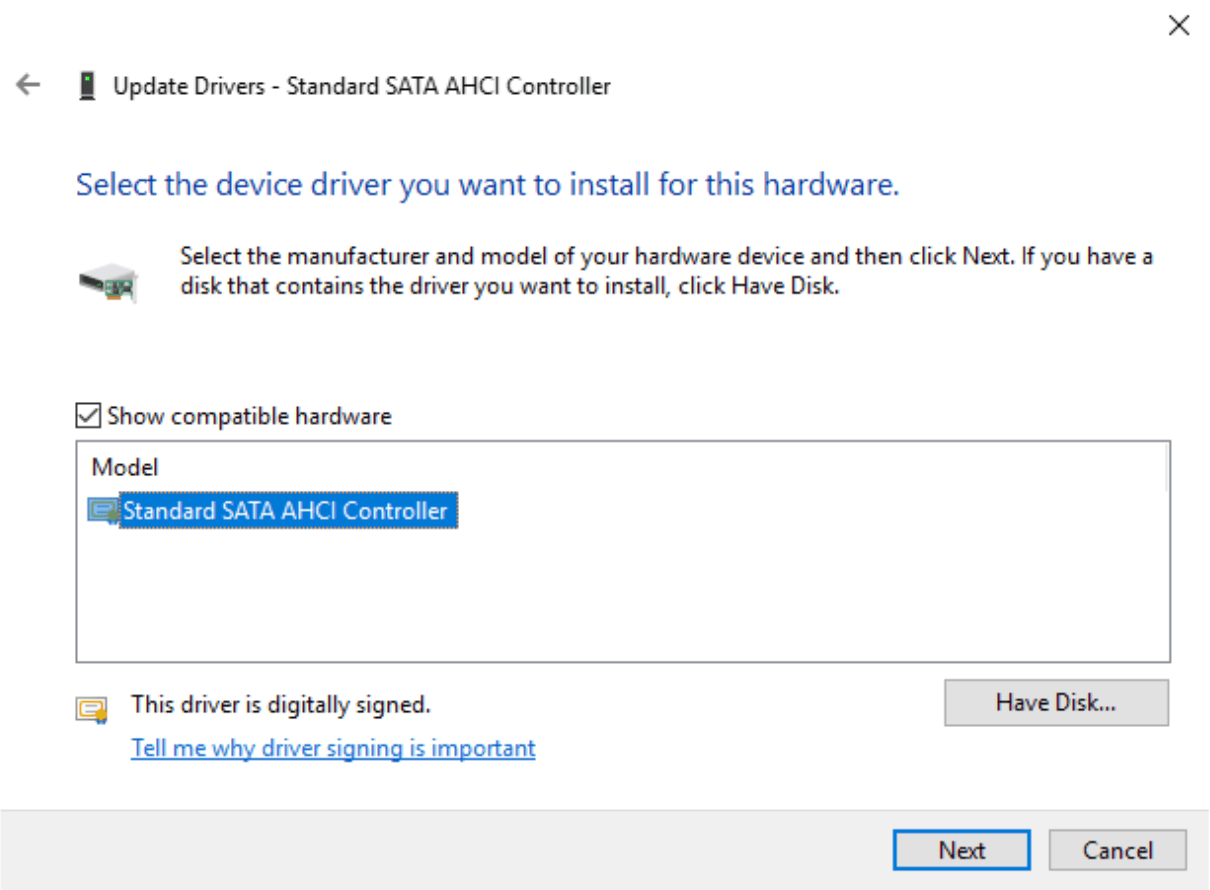
Mètode 3. Actualitzeu el firmware del disc SSD
Molta gent utilitza unitats SSD per a temps d’arrencada més ràpids i així. Tanmateix, el microprogramari SSD no admès pot provocar l'error DPC WATCHDOG VIOLATION. Si teniu un SSD, us recomanem que feu aquest mètode en cas que la causa estigui relacionada amb la vostra unitat.
- Mantén premut el botó Windows del teclat i premeu R . Això llançarà la utilitat Executar.
- Escriure devmgmt.msc sense les cometes, premeu D'acord per mostrar l'aplicació Gestor de dispositius.
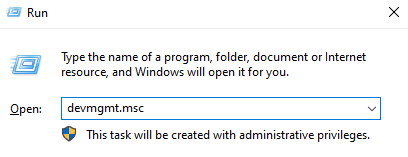
- Amplieu el fitxer Unitats de disc categoria. Preneu nota del número de model del vostre SSD que apareix en aquesta categoria.
- Aneu al lloc web del fabricant i cerqueu el número de model del vostre SSD per trobar, descarregar i instal·lar el firmware compatible.
Mètode 4. Executeu el comprovador de fitxers del sistema (exploració SFC)

El Comprovador de fitxers del sistema és una eina disponible per defecte a Windows 10. També s’anomena exploració SFC i és la forma més ràpida de solucionar automàticament fitxers del sistema danyats i altres problemes.
Alguns usuaris han informat que l'execució d'aquest escaneig ha solucionat l'error DPC WATCHDOG VIOLATION que no tornava a aparèixer.
- Premeu el botó Windows + R tecles del teclat. Això farà aparèixer la utilitat Executar.
- Escriure cmd i premeu el botó Ctrl + Maj + Retorn tecles del teclat. En fer-ho, llançareu el símbol del sistema amb permisos administratius.
- Si se us demana, feu clic a Sí per permetre que el símbol del sistema faci canvis al dispositiu.
- Un cop a l’indicatiu d’ordres, escriviu l’ordre següent i premeu Retorn per executar-lo:
sfc / scannow
- Espereu que l'escaneig SFC acabi d'escanejar l'ordinador i reparar fitxers corruptes. Això pot trigar molt de temps a garantir que no tanqueu el símbol del sistema ni tanqueu l'ordinador.
- Reinicia el dispositiu un cop finalitzada l'exploració.
Mètode 5. Executeu la utilitat CHKDSK

menú d’inici de Windows 10 100% transparent
Una altra ordre que podeu utilitzar per reparar el vostre PC és CHKDSK, també conegut com a Comprova el disc. Intenta identificar i eliminar problemes de disc, cosa que us pot ajudar a resoldre l'error DPC WATCHDOG VIOLATION.
- Premeu el botó Windows + R tecles del teclat. Això farà aparèixer la utilitat Executar.
- Escriure cmd i premeu el botó Ctrl + Maj + Retorn tecles del teclat. En fer-ho, llançareu el símbol del sistema amb permisos administratius.
- Si se us demana, feu clic a Sí per permetre que el símbol del sistema faci canvis al dispositiu.
- Un cop a l’indicatiu d’ordres, escriviu l’ordre següent i premeu Retorn per executar-lo: chkdsk C: / f / r / x
- Aquesta ordre comprovarà el fitxer C: conduir. Si el vostre Windows 10 s'ha instal·lat en una altra unitat, assegureu-vos de modificar l'ordre en conseqüència substituint-lo C: .
- Espereu fins que s'acabi d'executar l'ordre Comprova el disc. Intentarà solucionar problemes amb la unitat i recuperar tota la informació llegible.
Mètode 6. Utilitzeu l'ordre DISM
L'eina DISM us permet identificar i solucionar problemes de corrupció amb el vostre sistema simplement executant ordres a l'aplicació del símbol del sistema. Comprova si hi ha danys a tot el sistema i intenta automàticament restaurar fitxers danyats o que falten.
- Premeu el botó Windows + R tecles del teclat. Això farà aparèixer la utilitat Executar.
- Escriure cmd i premeu el botó Ctrl + Maj + Retorn tecles del teclat. En fer-ho, llançareu el símbol del sistema amb permisos administratius.
- Si se us demana, feu clic a Sí per permetre que el símbol del sistema faci canvis al dispositiu.
- Un cop a l’indicatiu d’ordres, heu d’iniciar l’escaneig DISM que s’executarà i buscarà problemes a tot el sistema. Escriviu l'ordre següent i premeu Retorn per executar-lo: DISM.exe / En línia / Cleanup-image / Scanhealth
- A continuació, heu d'executar una ordre per solucionar qualsevol problema que es trobi al vostre sistema. Simplement escriviu la línia següent i torneu a prémer Retorn:
- DISM.exe / En línia / Cleanup-image / Restorehealth
- Espereu a que finalitzi el procés. En acabar, tanqueu la finestra del símbol del sistema i reinicieu el dispositiu.
Mètode 7. Elimineu el programari recentment instal·lat
Si un programari instal·lat recentment provoca conflictes al vostre dispositiu, es podria produir fàcilment aquest codi d'error acompanyat d'una pantalla blava de la mort. Podeu solucionar-ho desinstal·lant les aplicacions més recents i trobant el culpable.
- Utilitzar el Cerca a la barra de tasques i mireu cap amunt i inicieu el fitxer control Panel .
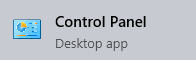
- Canvieu el mode de visualització a Icones grans .
- Fer clic a Programes i característiques .
- Les darreres aplicacions instal·lades a la llista. Podeu fer clic a Data perquè la llista estigui ordenada.
- Feu clic amb el botó dret a l'aplicació i trieu el Desinstal·la opció.

- Repetiu-ho amb qualsevol aplicació nova que hàgiu instal·lat fins que l’error DPC WATCHDOG VIOLATION ja no aparegui al dispositiu.
Esperem que aquest article us pugui ajudar a corregir l’error DPC WATCHDOG VIOLATION a Windows. Si teniu problemes similars en el futur, no tingueu por de tornar al nostre lloc web i buscar una solució. No hi ha sort de trobar guia? Poseu-vos en contacte amb els nostres experts en atenció al client que us ajudaran.